E card Japon Tsunami
Posteado el 18. Mar, 2011 por tuto in Swishmax
Preparamos otra E card de Japón Tsunami como muestra de nuestra solidaridad con ellos
PASO 1
Creamos un nuevo documento de Swishmax en Blanco (Blank Movie).
PASO 2
Vamos a la ventana Properties – Botón Movie Properties y en al ventana colocamos los valores que se ven en la imagen.
PASO 3
Con las ayudas de las herramientas vamos a dibujar el fondo de nuestra animación, no tiene que ser algo con mucho detalles.
PASO 4
Vamos a la ventana Outline y seleccionamos todos los elementos que forman nuestro fondo y los agrupamos en un Grupo.
PASO 5
Dibujamos al nuestro personaje con ayuda de nuestras herramientas.
PASO 6
En la ventana Outline seleccionamos los elementos que forman a nuestro personaje y los agrupamos en un Movie Clip.
PASO 7
Movemos el Movie Clip de nuestro personaje fuera de nuestro Documento.
PASO 8
Desplegamos el Grupo del fondo y vamos a dividirlo en dos grupo distintos la mesa y el fondo.
PASO 9
Duplicamos el grupo de la capa del fondo y la colocamos una a la par de la otra para tener un fondo largo.
PASO 10
Seleccionamos los 3 grupos y los agrupamos en un Movie clip.
PASO 11
Corremos nuestros elementos hacia la izquierda para que nuestro fondo que no tiene la mesa se vea primero.
PASO 12
Desplegamos nuestro Movie Clip y a los tres grupos les agregamos un Movimiento de 20 frames.
PASO 13
Agregamos un nuevo movimiento de 160 frames y movemos nuestro fondo hacia la derecha para que la parte de la mesa quede sobre nuestra película.
PASO 14
Por ultimo contraemos nuestro Movie clip y en la ventana Properties le colocamos el nombre fondo y marcamos la opción Stop Playing at end.
PASO 15
Ahora desplegamos el Movie clip de nuestro personaje y seleccionamos las piernas y las agrupamos en un Movie clip.
PASO 16
Al Movie Clip le colocamos el nombre de pies y marcamos la opción Stop playing at end.
PASO 17
Desplegamos nuestro Movie Clip y duplicamos las formas de los pies y los movemos de forma que la pierna del frente se vea que se mueve hacia delante y la que esta abajo se mueve hacia atrás, debajo de los pies agregamos un ovalo con un color solido negro con una opacidad de 50%.
PASO 18
A los primeros pies les agregamos un movimiento de 10 frames.
PASO 19
En el frame 11 les agregamos un Remove.
PASO 20
A los pies 2 les agregamos un movimiento de 10 frames y un remove al final como se ve en la imagen.
PASO 21
Repetimos el proceso hasta llegar al frame 180 como se ve en la imagen.
PASO 22
Ahora seleccionamos los Ojos y los agrupamos en un Movie Clip.
PASO 23
Sobre los ojos dibujamos unas líneas en forma de U para simular el ojo cerrado.
PASO 24
A los ojos abiertos les agregamos un movimiento de 30 frames.
PASO 25
En el frame 31 les agregamos un Remove.
PASO 26
Ahora a los ojos cerrados les agregamos un movimiento de 3 frames.
PASO 27
Contraemos nuestro Movie Clip y seleccionamos el Movie Clip de nuestro personaje y le vamos a agregar un movimiento de 180 frames y movemos nuestro Movie Clip dentro de nuestra película.
PASO 28
Para finalizar podemos agregarle alguna frase que nos guste.
PASO 29
Listo ya tenemos nuestra animación terminada.
Descarga el editable de Japon Tsunami